word2016如何制作明星卡贴——刘涛十三
1、如下所示,
打开word2016软件,新建一个空白的文档,
保存为:
word2016如何制作明星卡贴——刘涛十三
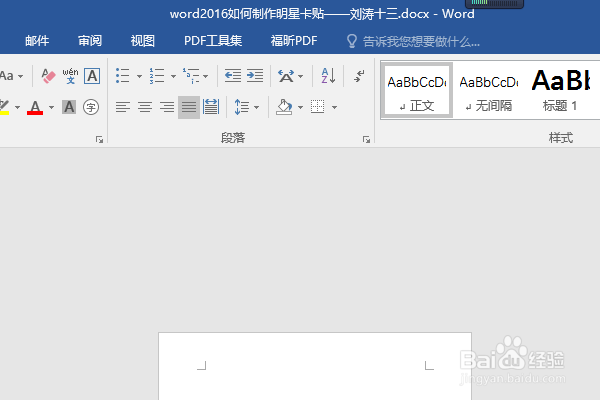
2、快速插入一张刘涛的美图到文档中,作为后面的演示所用。

3、点击图片,在格式工具栏中选择图片样式【映像圆角矩形】
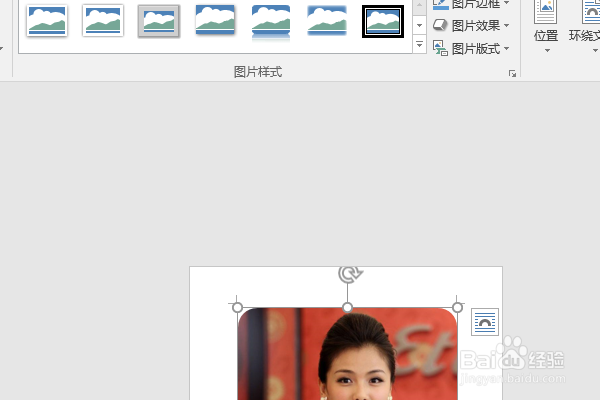
4、点击图片,在格式工具栏中设置图片边框为粗绿色实线。
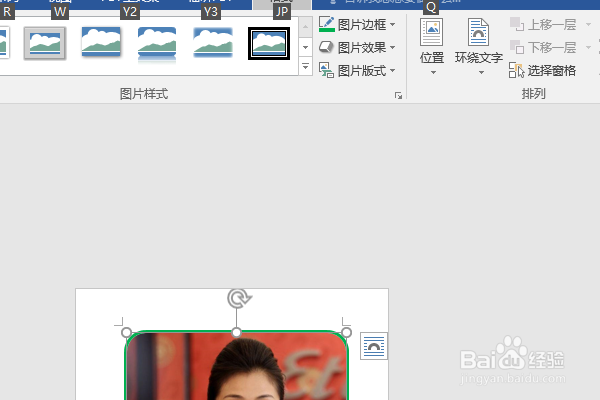
5、插入一个艺术字,设置字体方向为垂直,
修改内容为“刘涛”,文本填充明黄色,
设置字体为方正舒体,字号100,
移动艺术字到人物头像的左边。
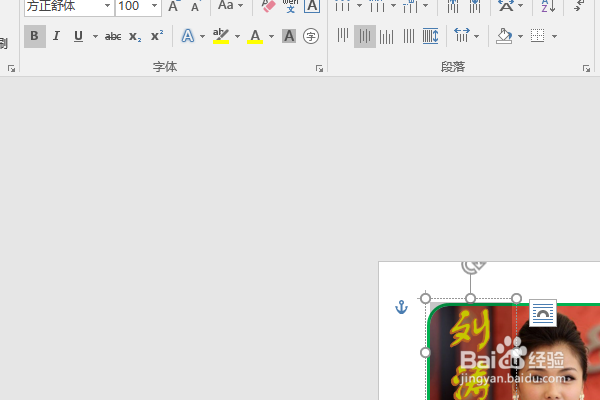
6、复制粘贴艺术字,移动到人物头像的右边,
修改字号为50,
修改内容为“微笑面对世界”,
至此,
这个刘涛卡贴就制作完成。
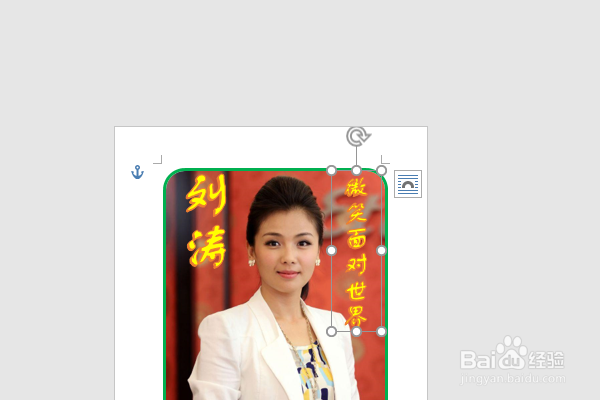
声明:本网站引用、摘录或转载内容仅供网站访问者交流或参考,不代表本站立场,如存在版权或非法内容,请联系站长删除,联系邮箱:site.kefu@qq.com。
阅读量:189
阅读量:79
阅读量:56
阅读量:148
阅读量:48